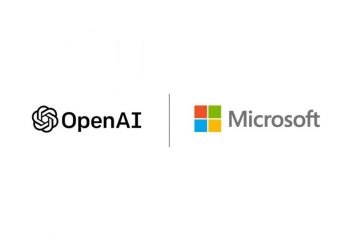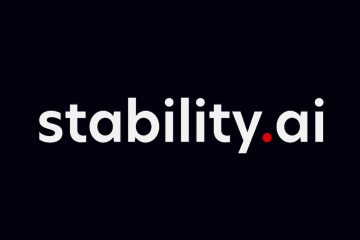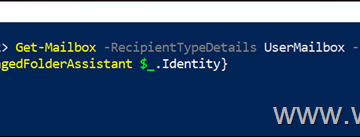Liker du ikke den store, fete søkelinjen på oppgavelinjen i Windows 10? Lær hvordan du fjerner den i enkle og enkle trinn.
En av de store endringene i Windows 10 er at det legges til en søkelinje på oppgavelinjen, rett ved siden av Windows/Start-menyikonet. Denne store søkeboksen gjør det enkelt å søke og finne filer og apper. For mange brukere er imidlertid den dedikerte søkelinjen overflødig fordi de bruker Start-menyen i stedet. For eksempel er det ofte lettere å bare trykke på Windows-tasten og begynne å skrive enn det er å klikke på søkefeltet eller bruke en egen hurtigtast for å starte den.
Hvis du ikke bruker den, kan du heldigvis enkelt fjerne søkefeltet på oppgavelinjen i Windows 10. Alt du trenger å gjøre er å endre et enkelt alternativ i oppgavelinjeinnstillingene, og du er i gang. Når den er fjernet, frigjør den mye plass på oppgavelinjen slik at du kan feste flere apper og oppgavelinjewidgeter. Denne guiden viser deg hvordan du gjør det i enkle trinn. La oss komme i gang.
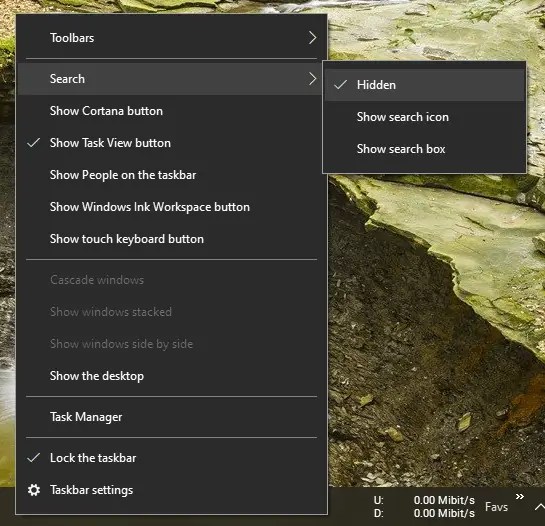 Steps >Steps > 10
Steps >Steps > 10
For å skjule eller fjerne søkefeltet helt, følg trinnene nedenfor.
Høyreklikk på tom plass på oppgavelinjen. Gå til «Søk»-alternativet. Velg «Skjult»-alternativet.
Det er alt. Så snart du velger alternativet”Skjult”, fjernes søkefeltet fra oppgavelinjen i Windows 10. Du kan fortsatt søke etter filer og applikasjoner direkte fra Start-menyen. Bare trykk på Windows-tasten for å åpne Start-menyen og begynn å skrive for å søke etter ting.
Merk: Hvis du ikke vil fjerne søkefeltet helt, kan du krympe det i stedet til bare ikon. For å gjøre det, høyreklikk på tom plass på oppgavelinjen og velg alternativet”Søk”>”Vis søkeikon”.
Trinn for å vise søkefeltet på oppgavelinjen i Windows 10
Hvis du vil ha den dedikerte søkelinjen på oppgavelinjen, kan du aktivere den via selve oppgavelinjen. Slik gjør du det.
Høyreklikk på tom plass på oppgavelinjen. Velg «Søk» > «Vis søkeboks“. Denne handlingen vil gjenopprette søkeboksen på oppgavelinjen.
Fra nå av kan du se hele søkefeltet på oppgavelinjen. Som før kan du søke direkte ved å skrive inn det.
—
Det er alt. Så enkelt er det å skjule søkefeltet på oppgavelinjen i Windows 10. Hvis du har spørsmål eller trenger hjelp, kommenter nedenfor. Jeg hjelper deg gjerne.